
Reparo de fotos com IA
Repare suas fotos, melhore a qualidade e restaure momentos preciosos com uma solução baseada em IA.
29/09/2022 • Arquivado para: Backup de dados • Soluções comprovadas
P: Como fazer backup de fotos no OneDrive do PC/Android?
"Estou disposto a fazer backup dos dados do meu telefone Android no OneDrive usando métodos sem esforço. O OneDrive é sem dúvida a maneira mais simples de transportar meus dados, só preciso ter certeza de que os dados que você carregou passaram por procedimentos eficazes. Eu tenho minhas apresentações de escritório e minhas tarefas universitárias no meu computador, e é por isso que quero um backup automático do meu computador também para o OneDrive. Não posso me dar ao luxo de perder meus dados devido a qualquer causalidade, pois isso arruinará minha universidade e minha vida profissional. Se houver alguma maneira mais simples de fazer isso, eu adoraria segui-la."
Este fato não pode ser negado que as unidades flash são úteis em muitas situações. Ainda assim, todos devem se preocupar mais com seus dados. Fazer backup de seus dados no OneDrive enquanto você os armazena em seu PC ou até mesmo em um telefone Android é a melhor coisa que você pode fazer para salvar seus dados valiosos. Neste guia, você conhecerá o método sem problemas para fazer backup do seu telefone e computador Android no OneDrive. Não apenas isso, mas vocÊ saberá por que muitas pessoas fazem backup de USBs. Os passos mencionados no guia são as mais fáceis. Basta ler o guia com atenção para obter as respostas.
Enquanto vamos direto às soluções para nossos problemas, o significado dessa solução é sempre deixado intocado. Existem milhares de pessoas em todo o mundo que fazem backup de fotos no OneDrive, mas por que elas preferem o OneDrive para seus dados, essa é a resposta que você deve saber. Existem várias razões pelas quais as pessoas se sentem seguras fazendo backup de seus dados no OneDrive, esse armazenamento online é notável quando se trata de desempenho. No entanto, esses são alguns dos motivos mais comuns pelos quais você precisa fazer backup de fotos no OneDrive;
Agora, estamos aqui na parte obrigatória do nosso guia. Nesta seção, discutiremos vários métodos para fazer backup de fotos no OneDrive do seu computador. A maioria dos números das pessoas mantém seus volumes de dados no computador, como o PC geralmente tem um grande número de espaço de armazenamento, esta é a razão pela qual os dados são armazenados principalmente em computadores. No entanto, as pessoas que se esforçam para fazer upload de alguns deles no OneDrive podem seguir esses dois métodos para criar espaço livre em seu computador e também aproveitar o querido drive online.
Se você estiver interessado em backup e recuperação de dados, leia:10 Melhores Softwares de Backup e Recuperação Gratuitos 2020
Começaremos com o método mais fácil de fazer backup de fotos no OneDrive do computador. Nesse método, usaremos o backupper AOMEI para fazer backup automático de suas fotos no OneDrive.
AOMEI Backupper
O melhor software do mercado é o backupper AOMEI, que você pode usar para fazer backup de fotos sem esforço no OneDrive automaticamente a partir do computador. AOMEI Backupper é um software avançado de backup e restauração qeu contém todos os recursos da Standard Edition, fornece estratégias completas e confiáveis de backup e restauração de computador para qualquer uma das versões do Windows. System Clone, Backup Scheme, Dynamic Disk Backup, Dissimilar Hardware Restore, Merge Images, etc. E muitos outros recursos diversos e úteis estão disponíveis. O software oferece a utilidade de backup automático, que é muito necessário. Siga as etapas para usar o software para fazer backup de fotos no OneDrive automaticamente;
Passo 1: Baixe e instale o software no seu computador. Depois disso, inicie o aplicativo e clique em "Backup" e escolha a sincronização de arquivos.

Passo 2:Abra a opção "Nomear a tarefa" e depois "Adicionar pasta" para selecionar a pasta que contém as fotos que serão enviadas. Agora, clique no menu suspenso e selecione a opção "selecionar uma unidade na nuvem" e confirme no OneDrive.
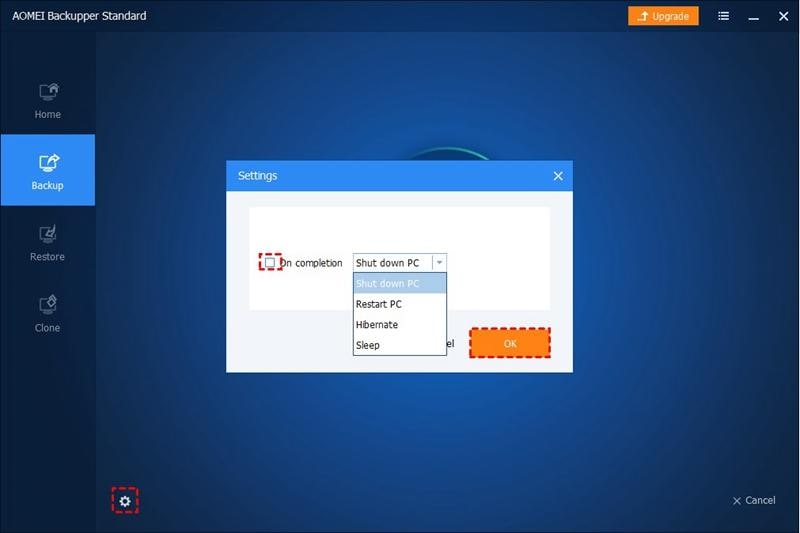
Etapa 3: Além disso, escolha a opção "Agendar" e selecione a tarefa de backup agendada e defina o backup para diário, semanal ou mensal conforme sua necessidade.
Etapa 4: confirme sua seleção com Ok e inicie o processo de sincronização.

Esse método também é bastante conveniente para as pessoas que se esforçam para fazer backup de fotos no OneDrive. Nesse método, você usará a pasta OneDrive para fazer backup de suas preciosas fotos na unidade online. A pasta OneDrive já está presente no seu computador, você só precisa transferir seus dados nesta pasta para fazer um backup online. Siga os passos para realizar o método com eficiência;
Etapa 1: abra seu computador e verifique se você tem uma boa conexão com a Internet.
Etapa 2:Agora, você pode criar uma pasta separada da imagem da qual deseja fazer um backup ou selecionar individualmente todas as fotos.
Etapa 3:Depois de criar a pasta avançada com todas as fotos, clique com o botão direito do mouse na pasta e selecione a opção "Copiar".
Etapa 4: Agora, abra a pasta OneDrive no seu computador e cole a pasta copiada anteriormente com todas as suas fotos. Bem, estes são os únicos passos. A pasta que você adicionou na pasta do OneDrive será copiada no armazenamento em nuvem online.
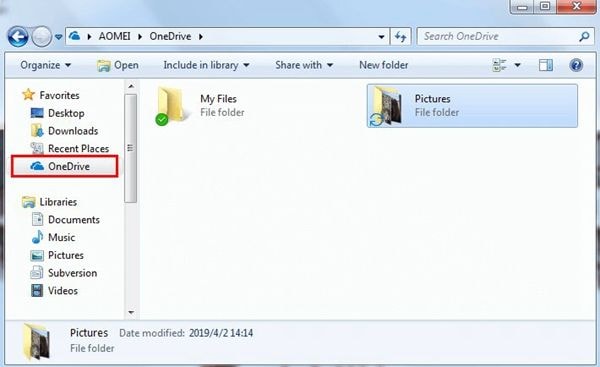
Com certeza você pode fazer um backup de suas fotos no OneDrive usando o Android também. Tem muita gente no mundo que usa celular Android e quer fazer um backup de suas fotos. Bem, esta não é uma tarefa difícil, você só precisa seguir duas etapas simples para fazer backup automático de suas fotos do Android no OneDrive. Certifique-se de ter baixado o aplicativo OneDrive no seu telefone Android.
Etapa 1: Se você deseja ativar o backup da câmera durante o login inicial, basta iniciar o OneDrive e entrar. Depois de entrar no OneDrive, você certamente pode ativar o backup da câmera, o que fará o backup automático de suas fotos do Android no OneDrive.
Etapa 2: as pessoas que desejam habilitar o backup da câmera nas configurações podem primeiro iniciar o OneDrive e entrar. Além disso, eles podem acessar as configurações e ativar o backup da câmera e, em seguida, definir as configurações de upload, selecionar a opção de incluir vídeos se você estiver usando um iPhone. Você pode usar uma rede móvel ou Wi-Fi para carregar seu backup no OneDrive.
Existem vários dispositivos de armazenamento que você pode utilizar para fazer um backup de seus dados. No entanto, o armazenamento em nuvem online como o OneDrive é uma das maneiras mais eficazes de fazer isso. Millions of people cherish the features of OneDrive. A única coisa que você precisa ter em mente é que você nunca deve usar o software em que não confia, o software como o AOMEI Backupper é o melhor para fazer backup automático de fotos no OneDrive.
Luís Santos
chief Editor